Как скачать и настроить Battle for Wesnoth
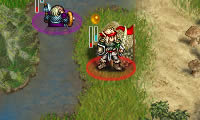
Мы написали инструкцию, как скачать и настроить игру Battle for Wesnoth – стратегию в духе “Героев Магии и Меча”, но с упором на тактические сражения. Игра абсолютно бесплатна и будет оставаться бесплатной всегда. Играть в нее можно на компьютере с любой операционкой.

Инструкция написана для пользователей Windows, но и счастливые обладатели компьютеров c macOS, Linux или UNIX-подобной операционной системы могут подчерпнуть некоторую полезную информацию, включающую в себя подсказки и аспекты интерфейса игры.
Содержание
Где скачать Battle for Wesnoth
Следует отметить, что игра официально одобрена Steam и, когда вы будете читать эту статью в будущем, может быть доступна уже там. Но сейчас, на февраль 2018 года, она все еще не вышла в магазине Гейба. Поэтому мы написали, как получить игру без Стима.
В первую очередь, переходим по ссылке на официальный сайт игры, на котором нас сразу встречает большая дружелюбная кнопка с надписью “Download Now!”. Обычно сайт сам пытаеться предположить нашу операционную систему, указывая необходимую для неё версию под надписью “Download Now!” в кнопке. Если версия совпадает с тем, что нам нужно, то смело нажимаем на кнопку. После этого нас переводит на страницу сайта SourceForge, где загрузка установочного файла начнется автоматически через пять секунд после перехода.

Если сайт ошибся с определением нашей операционной системы, это не страшно. Прямо под кнопкой находится ссылка “Other versions and platforms”, ведущая к выбору последней стабильной версии игры для каждой операционной системы. Если что, то область, куда ведет ссылка, находится на этой же главной странице сайта. Нужно просто промотать страницу вниз, после этого выбрать свою систему и нажать соотвествующий значок.

Да, тут есть исходники – игра с открытым кодом. И даже есть версии для Android и iOS, чтобы играть на телефонах и планшетах!
Внимание – по неясным для нас причинам версии для iOS сделаны платными. Версии для Android – есть бесплатные и платны. На компьютере версии Battle for Wesnoth для Windows, Linux, MacOS – бесплатны.
Настройки при установке
После того, как файл был загружен на наш компьютер, просто открываем его. Будет предложено установить его для всех пользователей или только для того, под каким вы сейчас зашли. Потом указываем путь, куда установим программу. Дальше идет достаточно важная деталь. Программа установки спрашивает о том, где игра будет хранить данные пользователя (настройки, сохранения и так далее).

Первый вариант “Store userdata (preferences, saved games..) in My Documents\My Games\Wesnoth” предлагает хранить данные в стандартных папках документов пользователя.
Второй вариант “Store userdata in the install location” будет все сохранять в папку с установленной игрой.
Рекомендую второй вариант. Это гораздо удобнее и избавит нас от возможного лишнего мусора на системном диске. Несравненный плюс — если скопируем игру на флешку, чтобы принести её к другу и сыграть с ним в Battle for Wesnoth, то у нас на руках будут все наши данные. Выбираем его и жмем “Установить”.
Первый запуск Battle for Wesnoth
После успешной установки, следуем в папку с игрой и открываем приложение “wesnoth”, ну или открываем ярлык на рабочем столе, окне “Пуск” и других местах. При первом запуске игра обычно запускается в оконном режиме, а нажимание горячих клавиш “Alt” + “Enter”, в попытке развернуть окно игры на весь экран не отзываются.
Главное меню Battle for Wesnoth
Это не беда. Нажимаем “Настройки”, выбираем “Графика” и ставим галочку напротив “Во весь экран”. При желании тут же в настройках можно сразу подкрутить звук и музыку. Кстати, о горячих клавишах самой игры можно узнать, если перейти в “Настройки” -> “Общие” -> “Горячие клавиши” (находится в низу окна настроек). Но последнее нам пока особо и не нужно, так что можно не торопиться изучать все горячие клавиши. Благо что в игре есть хоткей практически на каждое действие, а часть из них попросту не используеться и не привязанно к клавишам вообще.
Обучение и выбор следующего бойца в бою
В главном меню разработчики сразу же заботливо поставили кнопку, открывающую обучающий сценарий — “Обучение”. В этом сценарии вас пошагово обучат всем азам игры, поэтому обязательно нажмите на неё и сыграйте свою первую партию в Battle for Wesnoth.
Сразу подскажу самую удобную клавишу, которая пригодиться практически всегда и везде в игре. Если нажать “n” (или русскую букву “т”, если у вас на клавиатуре по каким-либо причинам отсутствует латиница), то игра переключит наш выбор на бойца, у которого остались свободные единицы хода. Если нажать еще раз, то на следующего свободного бойца и так далее.
Компании с сюжетом
Вы прошли обучающую миссию и готовы к настоящим приключениям в мире Веснота? Отлично, перед вами открыты все дороги. Во первых, обязательно попробуйте одиночные компании, в которых нужно проходить цепочки сценариев, следуя сюжету. Это отдельный сорт удовольствия, сидеть перед компьютером с горячей кружкой чая долгими зимними вечерами и просчитывать свои ходы, в надежде сохранить бойцов, раскачавшихся до максимального уровня в первых миссиях до конца компании. Ну и истории там довольно интересные, благо что в них нас знакомят с историей мира Battle for Wesnoth.

Игра на случайной карте
Если же хочется сыграть в обычную игру против компьютера, то нажимаем на “Мультиплеер”, а потом выбираем “Локальная игра”. Сразу после этого предлагают выбрать сценарий, на карте которого будут происходит наши славные победы. У сценариев обычно сразу указывается в названии количество доступных игроков, поэтому выбираем по желанию и пробуем все что захочем. Также там есть возможность выбрать многопользовательскую компанию и создание случайной карты, если нажать на кнопку “Сценарии” над списком карт.

Выбрав карту и нажав “Далее”, попадаем в настройки матча и карты. Можно просто оставить все как есть и нажать “Окей” (лучше всего так и сделать, не эксперемнтируя на первых порах). И наконец-то выбор соперников, союзников и фракций, за которые мы будем играть.
Игра вдвоем на одном компьютере
Внимание! В режиме локальной игры можно играть на одном компьютере с друзьями – вдвоем, втроем, вчетвером и больше (в зависимости от конкретной карты). Это определяется в настройках случайной карты.

По умолчанию один слот занимает мы, а все остальные — локальные игроки. Локальный игрок нужен для того, чтобы играть за одним компьютером компанией из двух и более человек. Но, если друзья и знакомые сейчас заняты, не страшно, можно сыграть партейку против искусственного интеллекта. Выбираем “Компьютер” вместо “Локальный игрок” и в появившейся под ним кнопке задаем ему сложность.
Игра по сети и создание сервера
Если чувствуете себя достаточно уверенно, за спиной пара компаний и несколько десятков выйграных партий против компьютера, и вам хочется гораздо большего, то осторожно начать открывать для себя полноценный мультиплеер Battle for Wesnoth. В который, к слову, каждый день активно играют люди с самых разных стран и уголков мира. Для этого, вместо “Локальная игра” в “Мультиплеер” выберете “Подключиться к официальному серверу” и начните поиск подходящих матчей или создавайте их сами.

Также вы можете попробовать поискать русское сообщество поклонников данной игры. Например в социальной сети Вконтакте такое точно есть. Или зайти на сайт русскоязычного коммьюнити wesnothlife.ru.
Вот мы установили и поиграли в Battle for Wesnoth. Надеюсь, что игра вам понравится. Удачи!
 Бесплатные выходные с PAYDAY 2
Бесплатные выходные с PAYDAY 2 Как бесплатно скачать Battlefield 3
Как бесплатно скачать Battlefield 3 Bunker16 – хоррор игра про старый бункер с призраками
Bunker16 – хоррор игра про старый бункер с призраками Path of Shadow – бесплатный стелс-шутер с ниндзя
Path of Shadow – бесплатный стелс-шутер с ниндзя Ascend: Hand of Kul – бесплатный боевик в стиле Diablo
Ascend: Hand of Kul – бесплатный боевик в стиле Diablo R.A.M – игра-головоломка под Windows 8.1
R.A.M – игра-головоломка под Windows 8.1 Ninja Senki – бесплатная игра в духе Денди
Ninja Senki – бесплатная игра в духе Денди Бесплатный Saints Row The Third для X-Box 360
Бесплатный Saints Row The Third для X-Box 360 Maldita Castilla – качественная аркада в духе Ghosts’n Goblins
Maldita Castilla – качественная аркада в духе Ghosts’n Goblins Plants vs. Zombie – бесплатная раздач от Origin
Plants vs. Zombie – бесплатная раздач от Origin Fortify Special Edition – защита замка
Fortify Special Edition – защита замка Open Spades – бесплатный Ace Of Spades
Open Spades – бесплатный Ace Of Spades Бесплатный CastleStorm для Xbox One
Бесплатный CastleStorm для Xbox One Mafia 2 – Xbox 360 Live Gold
Mafia 2 – Xbox 360 Live Gold Cluster – лаконичная аркада
Cluster – лаконичная аркада Ultima 8 – подарок от Origin
Ultima 8 – подарок от Origin Dagdrom – радужный платформер
Dagdrom – радужный платформер A Knife Made Of Whispers
A Knife Made Of Whispers Пародия на Five Nights at Freddy’s
Пародия на Five Nights at Freddy’s